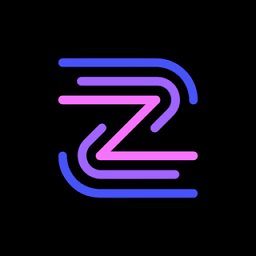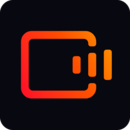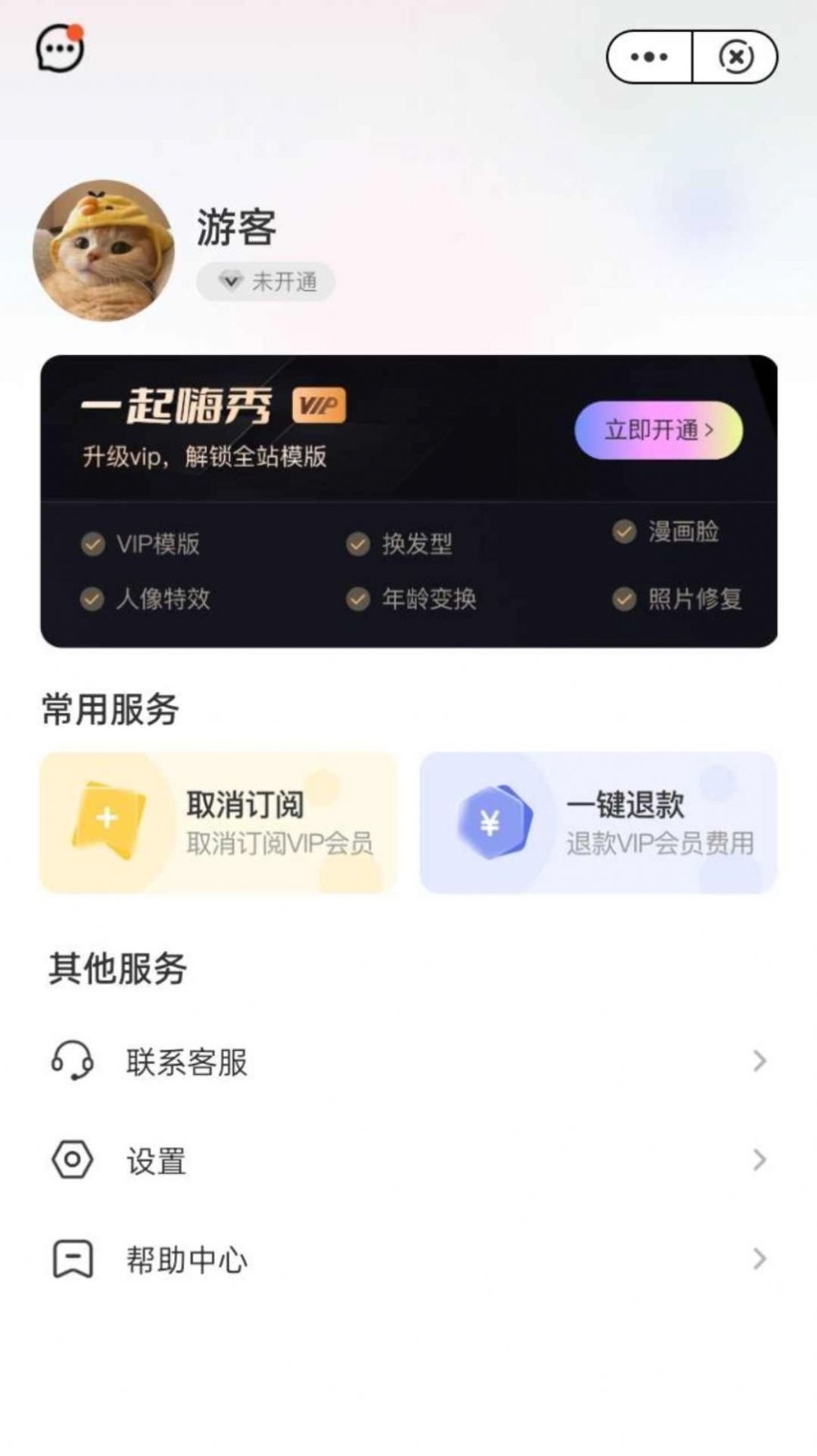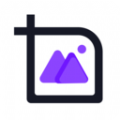剪映文字向上擦除入场动画在哪添加
发布时间:2021-11-15 15:10:08来源:pi7手游网作者:匿名
剪映这款软件虽然是手机上的简单视频剪辑工具,但是在使用上面也还是有一些技巧操作的,大家不知道一些功能在哪的话也不好制作,而文字向上擦除入场动画怎么添加的方法佩琪这就分享给大家~
剪映相关推荐:

剪映文字向上擦除入场动画在哪添加
打开剪辑。点击底部工具栏中的“剪辑”菜单,进入主界面。
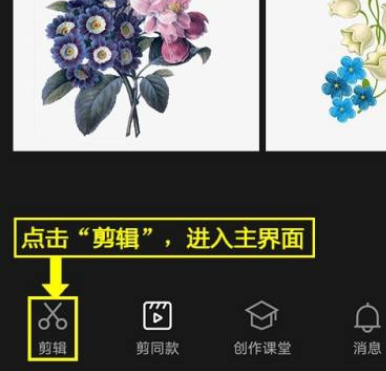
开始创作。点击“剪辑”界面顶部的“开始创作”。
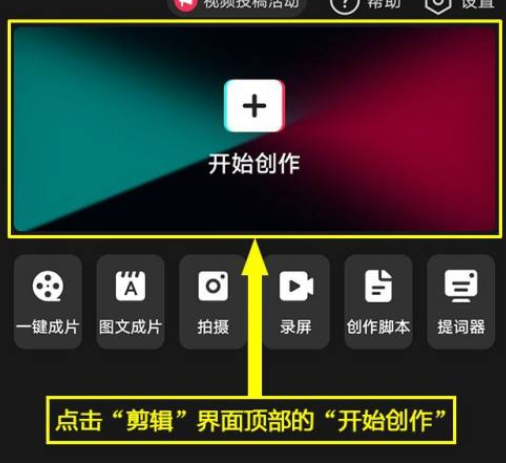
导入视频。点击“照片视频”选项卡,点击“视频”,打开视频列表,选择拟剪辑的视频,勾选“高清画质”,点击“添加”,导入视频。
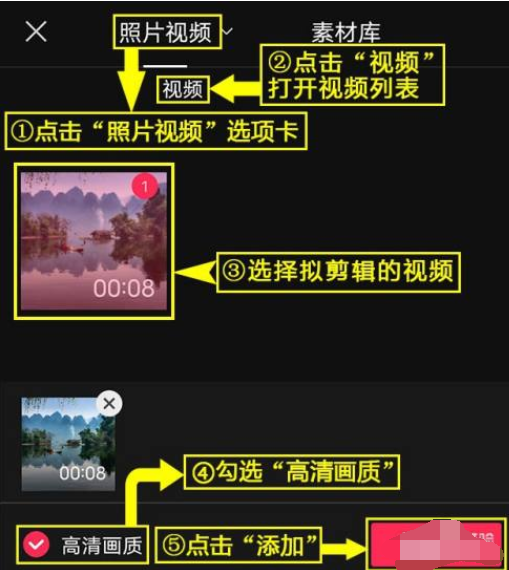
点击文字。点击底部工具栏中的“文字”菜单。
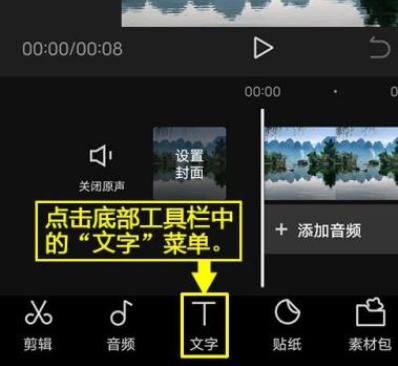
点击新建文本。点击底部工具栏中的“新建文本”菜单,进入文字输入界面。
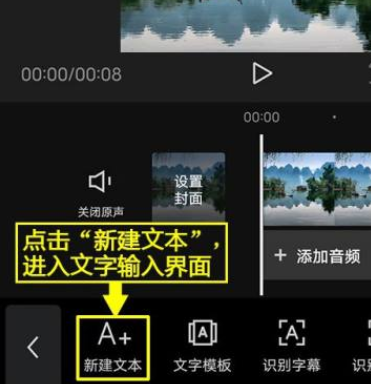
输入文字。在文本输入框中,输入文字,点击“√”,添加文字到视频。

点击样式。点击底部工具栏中的“样式”菜单,打开样式列表。
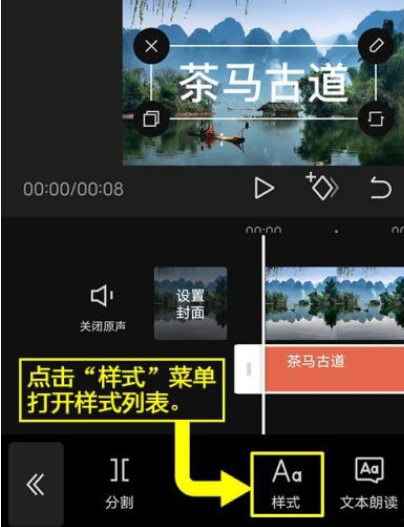
添加动画。点击顶部的“动画”选项卡,点击“入场动画”按钮,打开列表,选择“向上擦除”动画,设置动画入场速度,点击右上角的“√”即可。
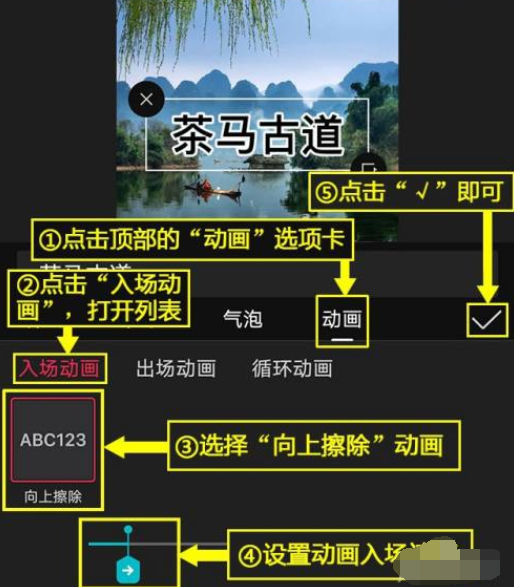
以上就是佩琪小编给大家分享的全部内容了,小伙伴们如果觉得有用的话可以关注一波pi7手游网了解更多资讯教程攻略哦~
注:文中插图与内容无关,图片来自网络,如有侵权联系删除。
上一篇:豆包创建智能体在哪里创建
下一篇:抖音怎么开启密友关系
相关推荐
当拍摄一些视频之后,想要更好的展现完整且精彩的视频,小伙伴们都是需要进行一下后期制作的,如果想要炫酷一点可能就需要加点特效,这样剪辑出来的视频更符合自己心目中的样子,那么在手机上就能完成视频剪辑的软件有哪些呢?来佩琪给大家准备的APP合集看看吧~
- 热门教程
- 最新教程
-
01

快看漫画自动购买下一话怎么关闭 2024-10-16
-
02

win10打不开exe文件怎么解决 2024-10-10
-
03

华为wifi分享二维码在哪里找 2024-09-19
-
04

百度网盘同步空间怎么关掉 2024-09-18
-
05

微信怎么发起群收款 2024-09-12
-
06

QQ音乐皮肤怎么换 2024-09-04
-
07

360浏览器按f12没有反应怎么办 2024-08-29
-
08

微信中的腾讯新闻怎么关闭 2024-08-26
-
09

edge浏览器网页视频怎么提取 2024-08-26
-
010

华为手机敲木鱼怎么弄 2024-08-21